Apakah Anda tidak menyukai wallpaper default Chromebook Anda? Kami akan menunjukkan beberapa cara untuk menyesuaikan wallpaper dan menyetel Chromebook Anda untuk menampilkan screensaver saat tidak ada aktivitas.
Catatan:Anda mungkin tidak dapat mengubah setelan wallpaper atau menggunakan wallpaper khusus di Chromebook kantor atau sekolah. Hubungi administrator kantor atau sekolah Anda jika Anda tidak dapat mengubah wallpaper Chromebook Anda.
Cara Mengubah Wallpaper Chromebook Anda
Ikuti langkah-langkah di bawah ini untuk mengubah atau menyesuaikan wallpaper Chromebook Anda melalui aplikasi “Wallpaper & gaya”.
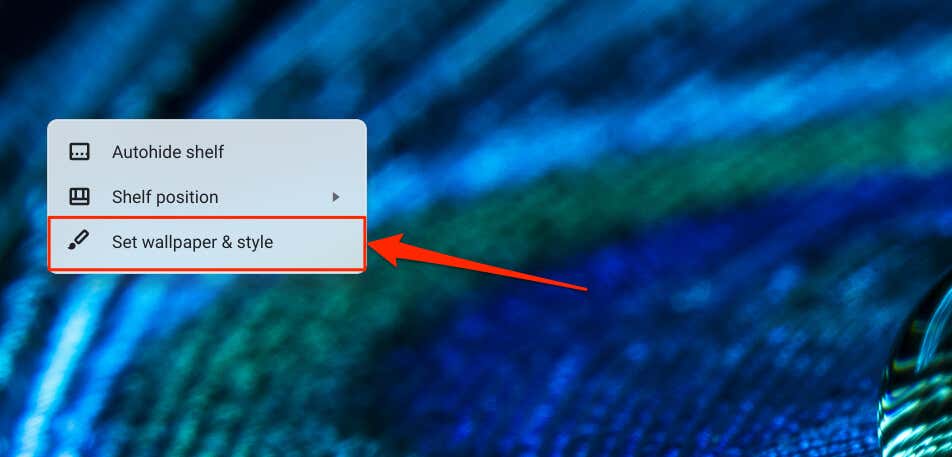
Atau juga, buka aplikasi Setelan, pilih Personalisasidi sidebar, dan pilih Setel wallpaper & gaya Anda.
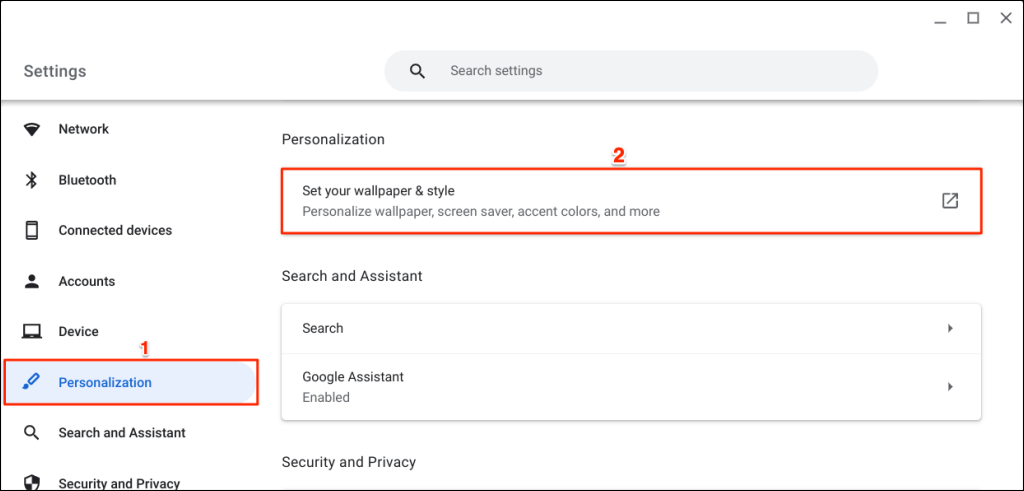
Anda juga dapat mengakses aplikasi “Wallpaper & gaya” langsung dari bilah Penelusuran Chromebook.
Tekan Tombol pencariandi keyboard Anda, ketik wallpaperdi bilah pencarian, dan pilih Ubah wallpaperdi bagian “Setelan”.
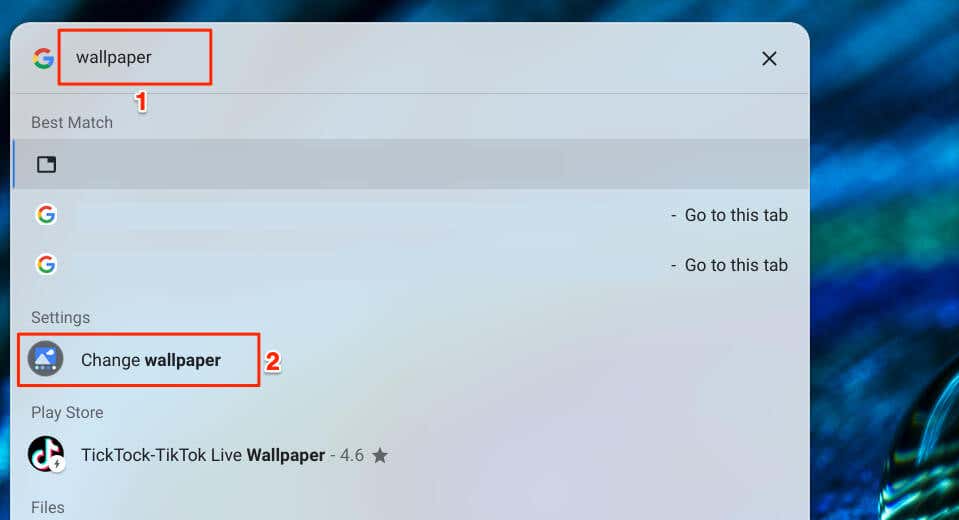
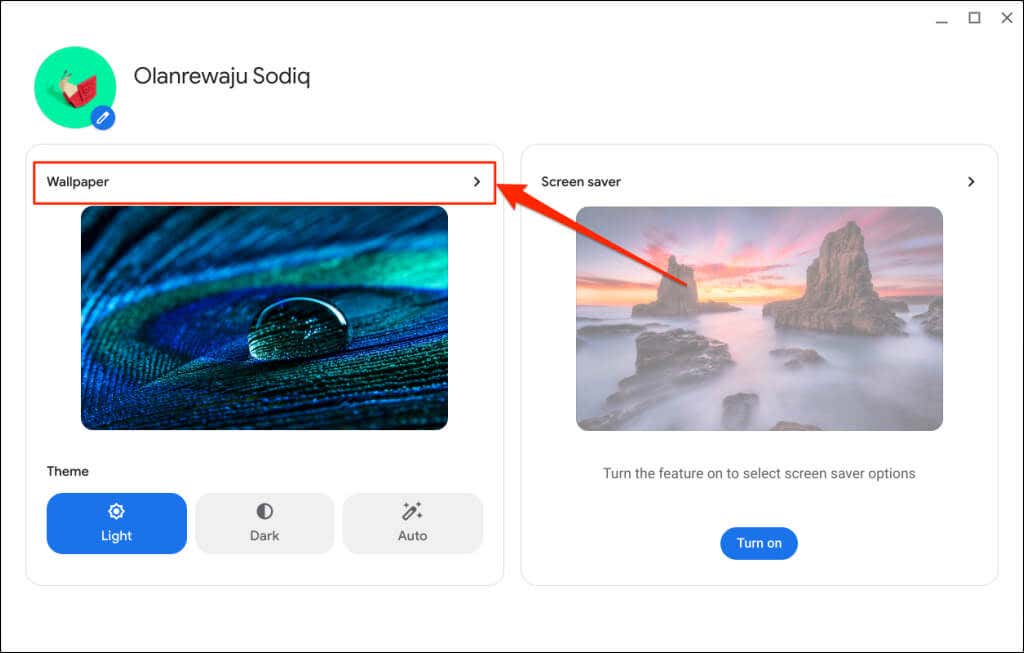
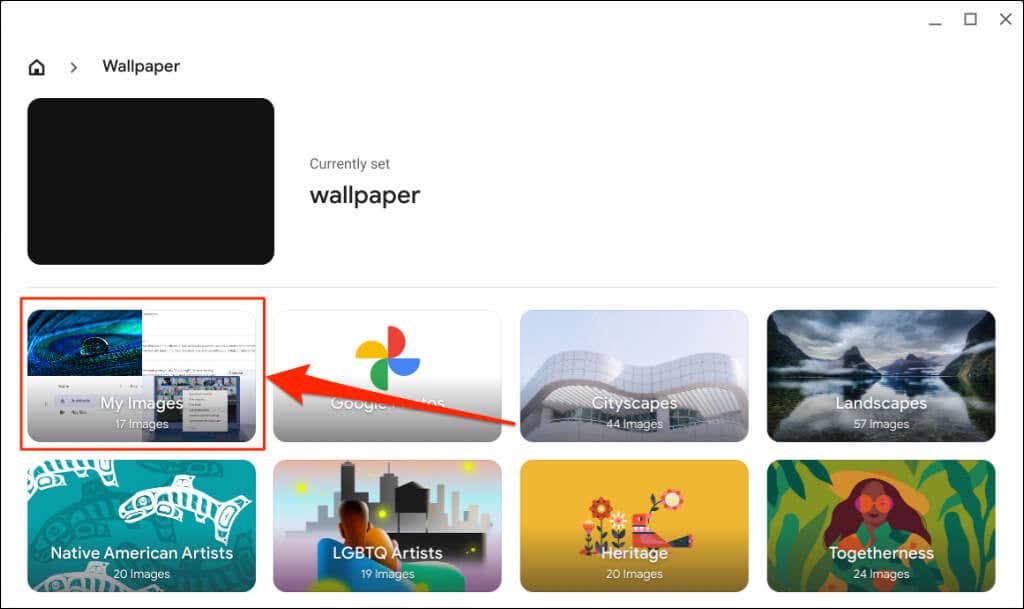
Kategori “Google Foto” menampung file gambar di Foto Google Anda. Kategori lainnya berisi gambar, gambar, atau ilustrasi bertema yang telah ditentukan sebelumnya oleh Google atau produsen Chromebook Anda.
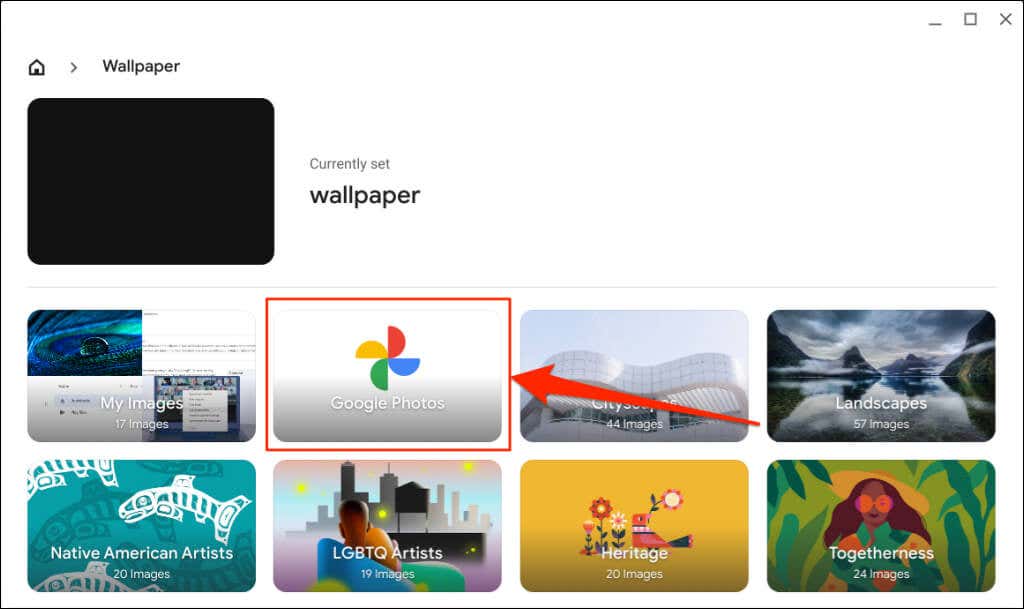
Gambar dalam kategori “Cahaya” dan “Elemen” memiliki tema alternatif—wallpaper Anda berubah saat Anda mengaktifkan/menonaktifkan tema gelap.
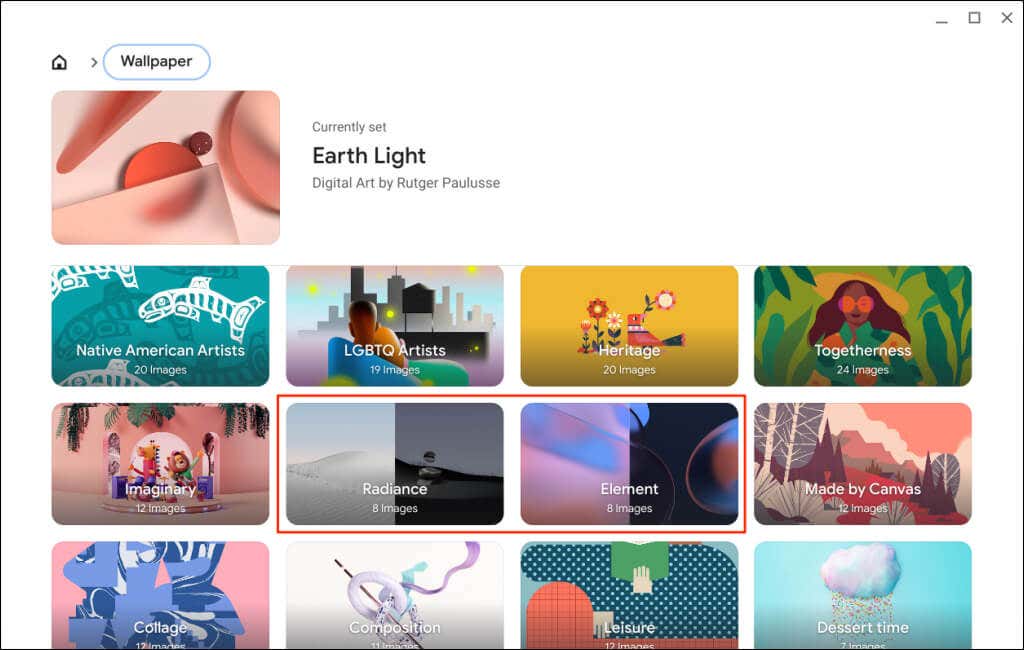
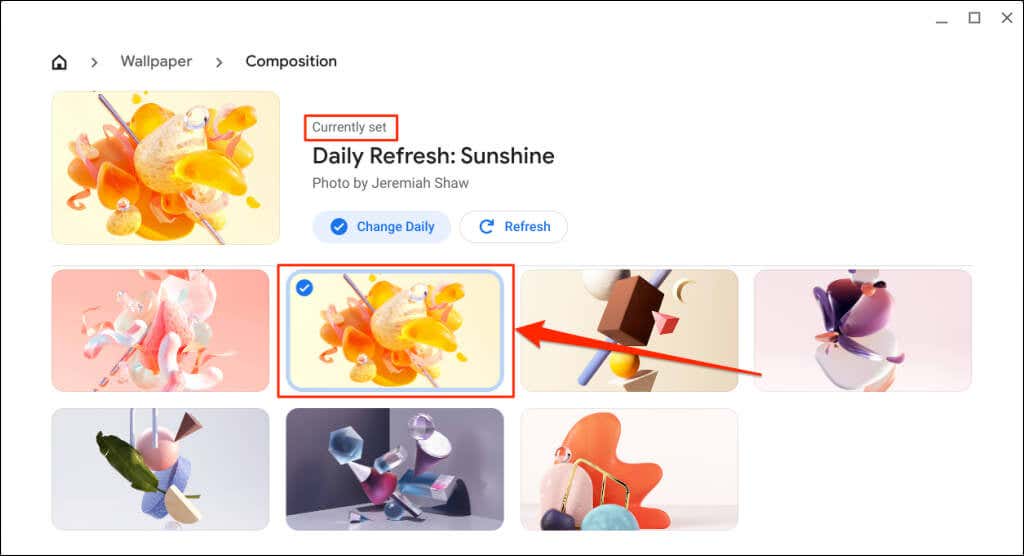
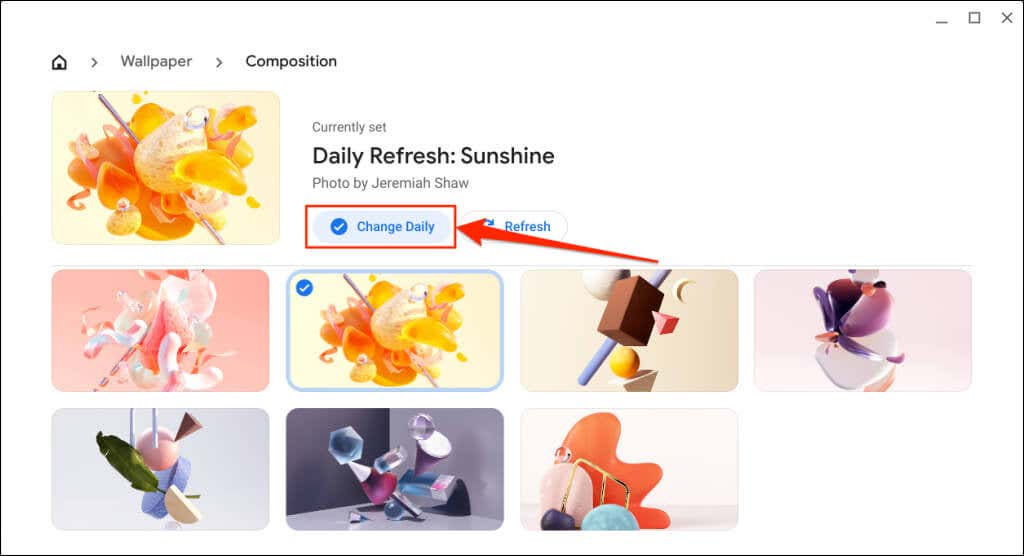
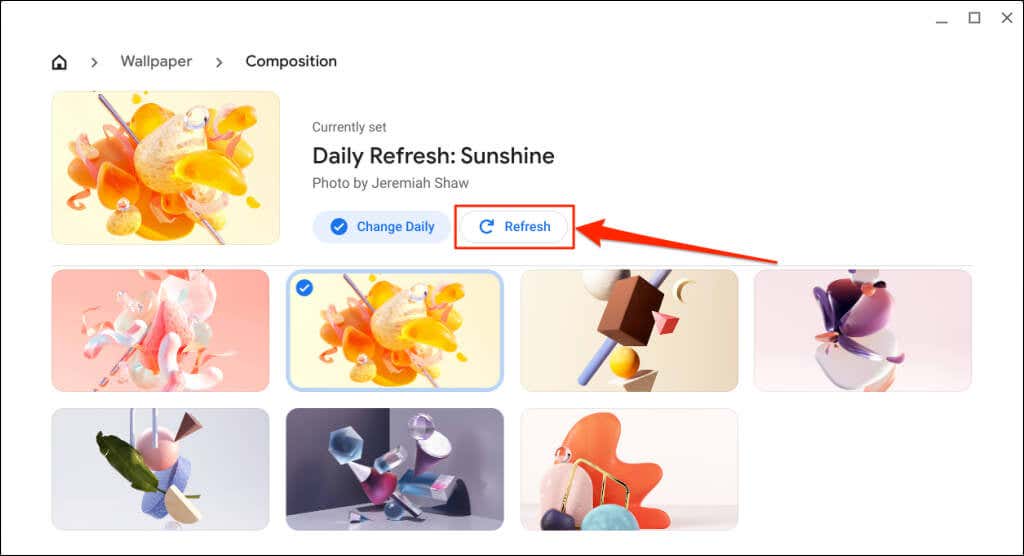
Setel Wallpaper dari Aplikasi File
Anda dapat menjadikan file gambar (dalam format PNG atau JPG) sebagai wallpaper Chromebook Anda melalui aplikasi File.
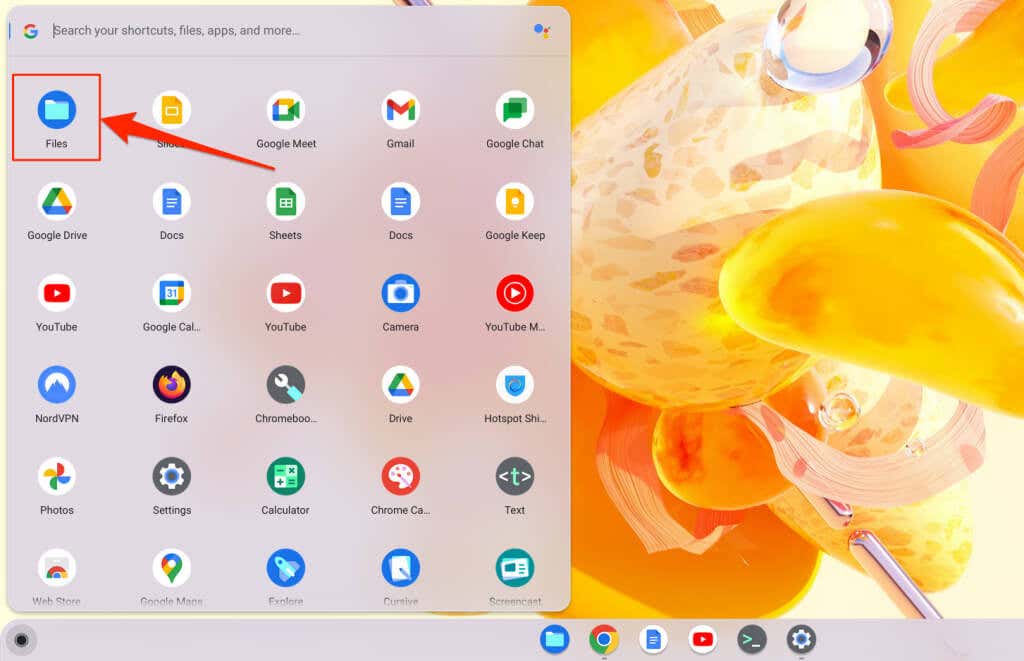
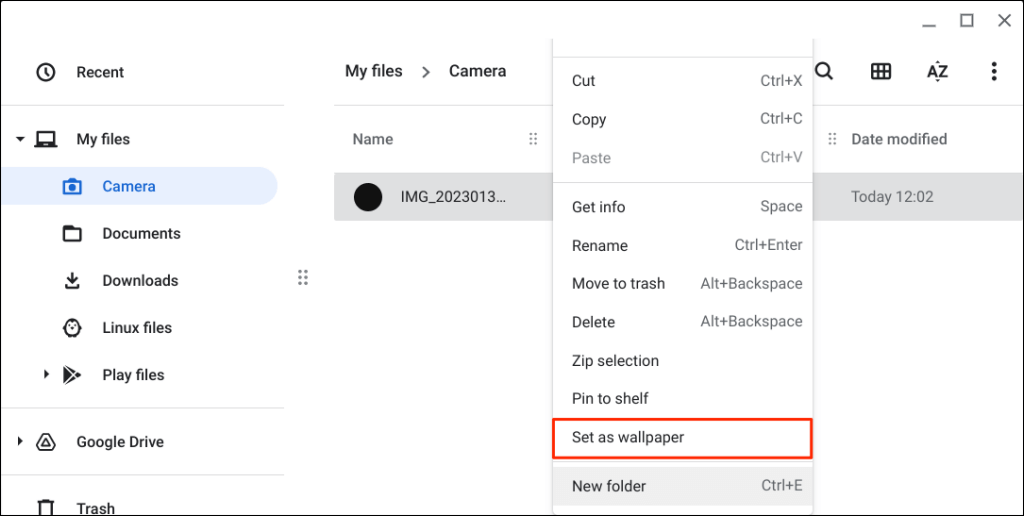
Sinkronkan Wallpaper di Beberapa Chromebook
Anda dapat menggunakan atau menyinkronkan wallpaper dan setelan lainnya di semua perangkat ChromeOS yang tertaut ke akun Google Anda.
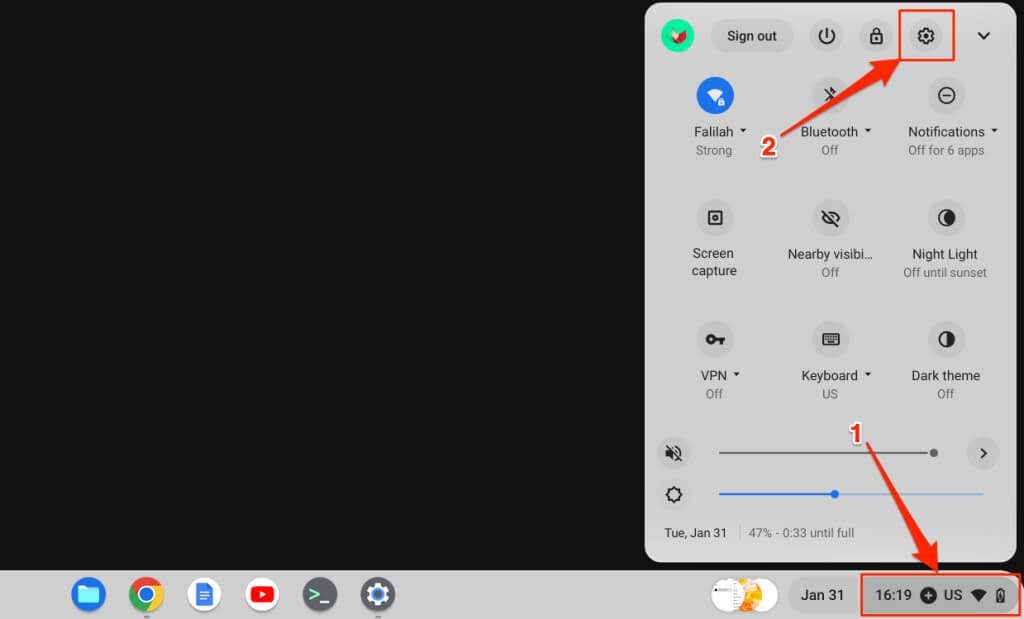
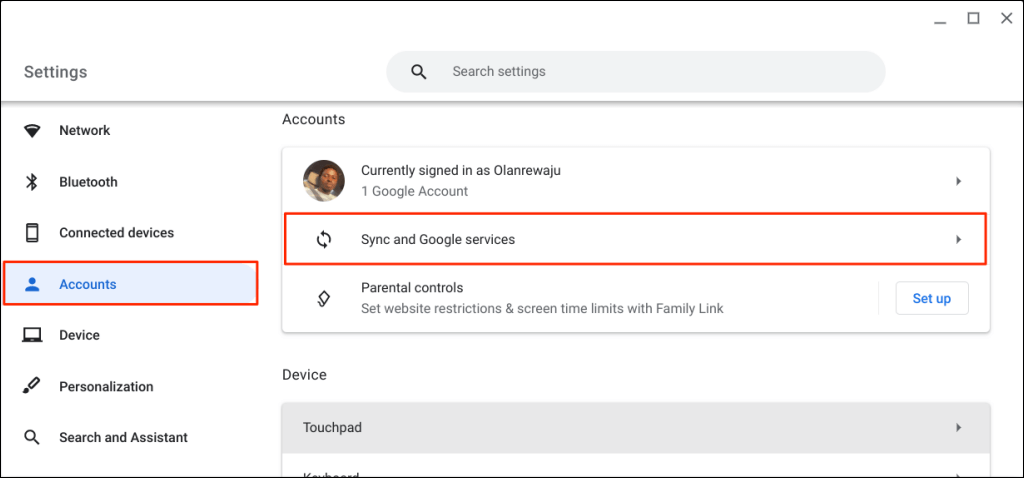
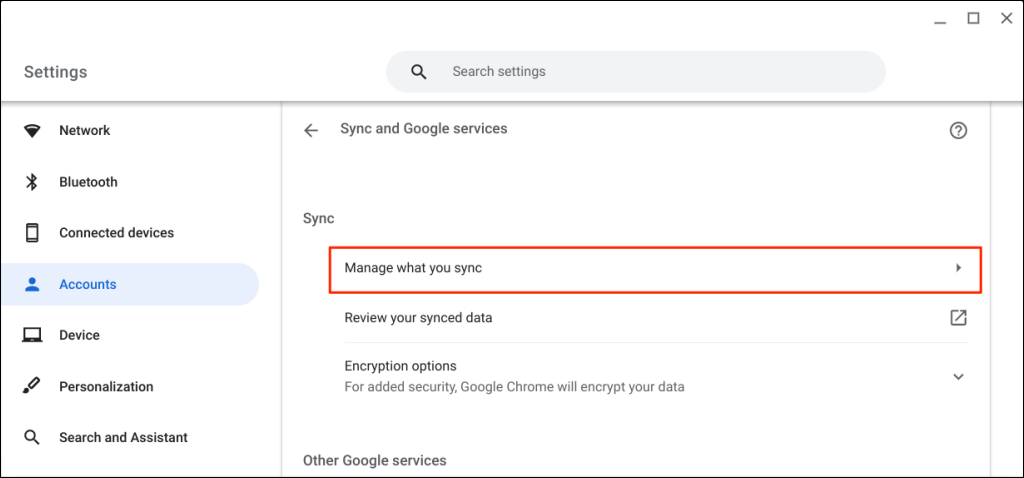
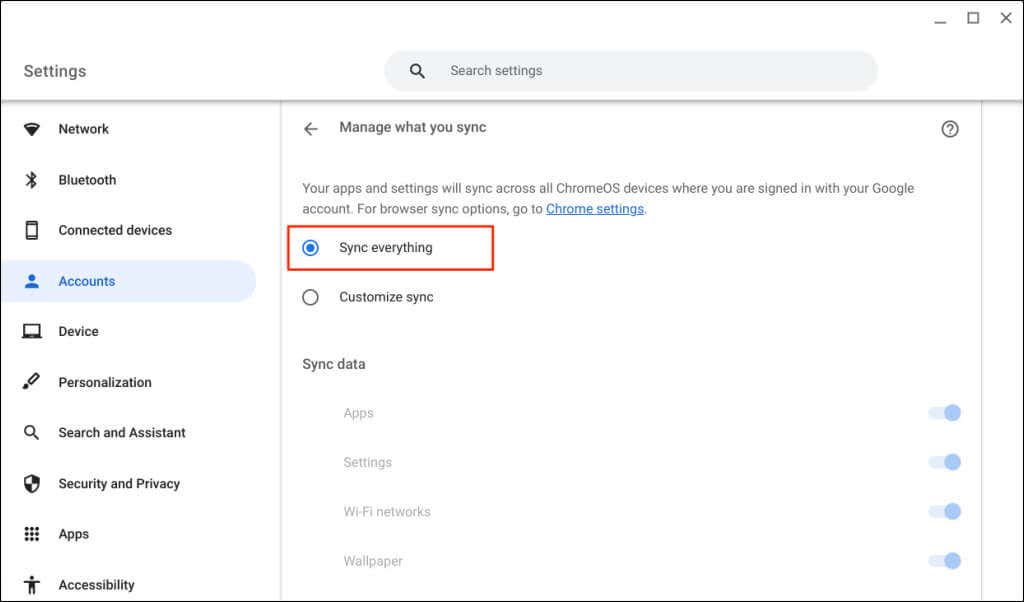
Anda juga dapat memilih Sesuaikan sinkronisasidan mengaktifkan Wallpaper.
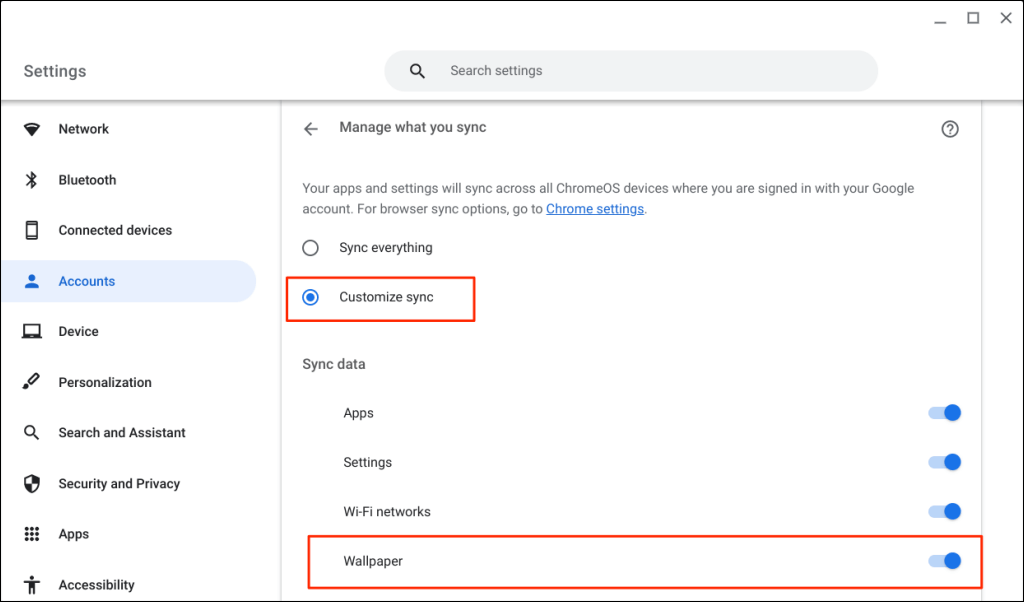
Cara Mengubah Screensaver Chromebook Anda
Fitur screensaver ChromeOS menampilkan gambar hasil kurasi atau gambar khusus di layar Anda saat Chromebook tidak aktif. Itu berarti sekitar 6,5 menit tidak ada aktivitas dengan daya baterai dan 8,5 menit saat mengisi daya atau dicolokkan.
Ikuti langkah-langkah di bawah ini untuk mengaktifkan fitur screensaver dan menyetel screensaver Chromebook Anda.
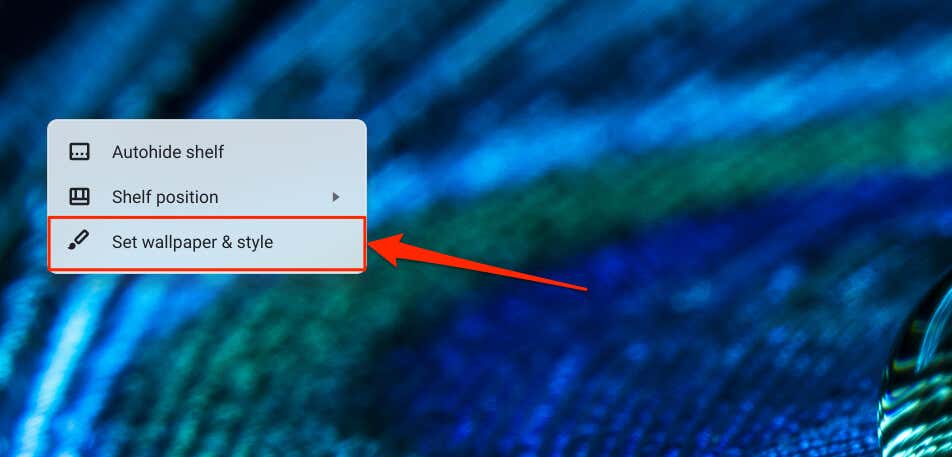
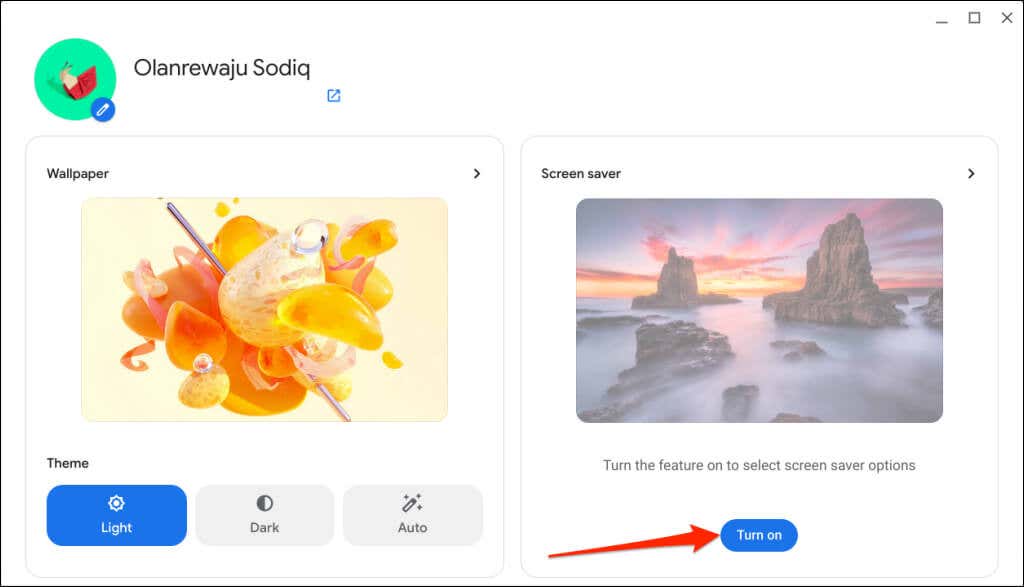
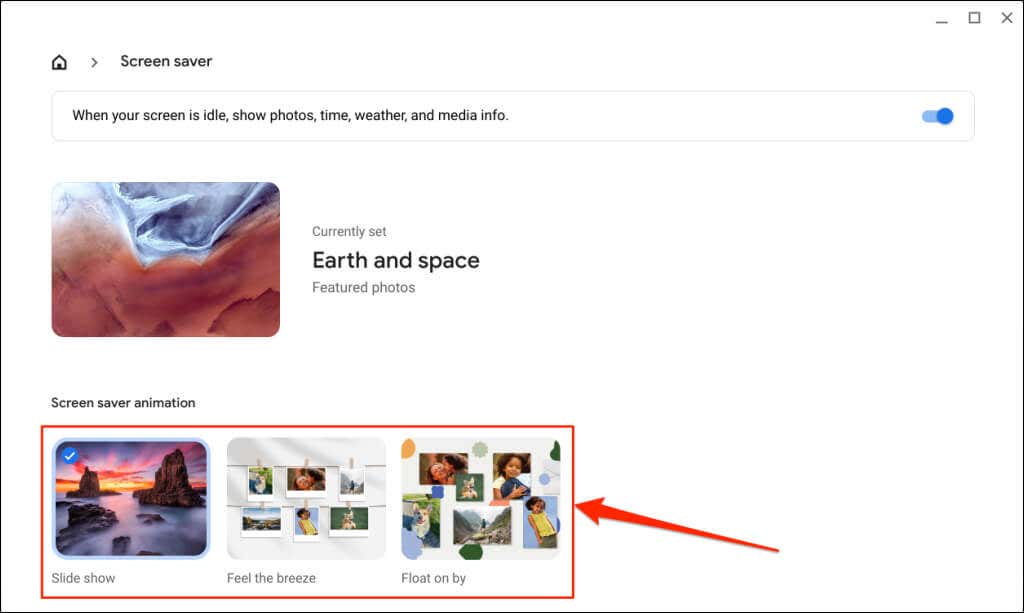 .
.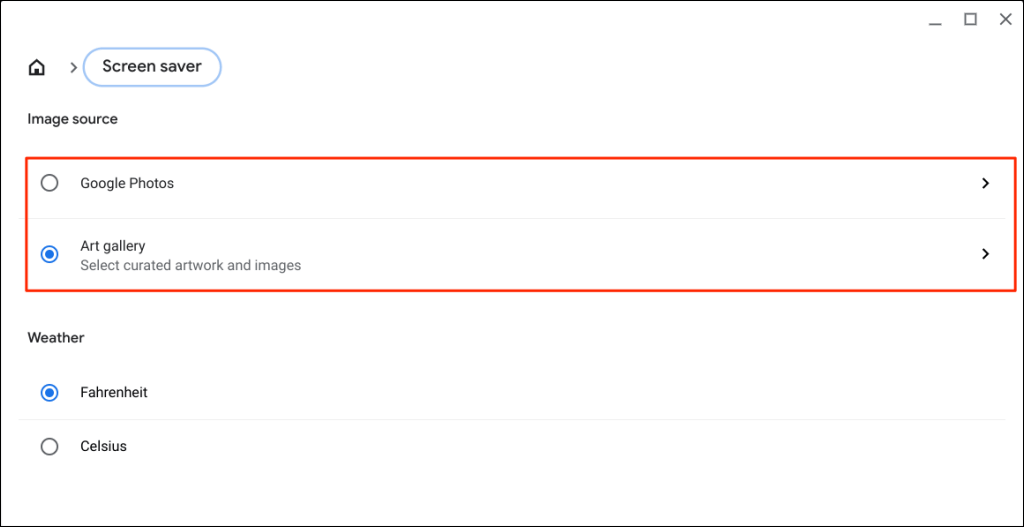
Pilih Google Fotountuk menggunakan gambar di album Google Foto Anda pada animasi screensaver Chromebook Anda.
Opsi Galeri senimengganti gambar dan karya seni yang dikurasi dari Google Earth, NASA, atau Google Earth sebagai wallpaper Chromebook Anda.
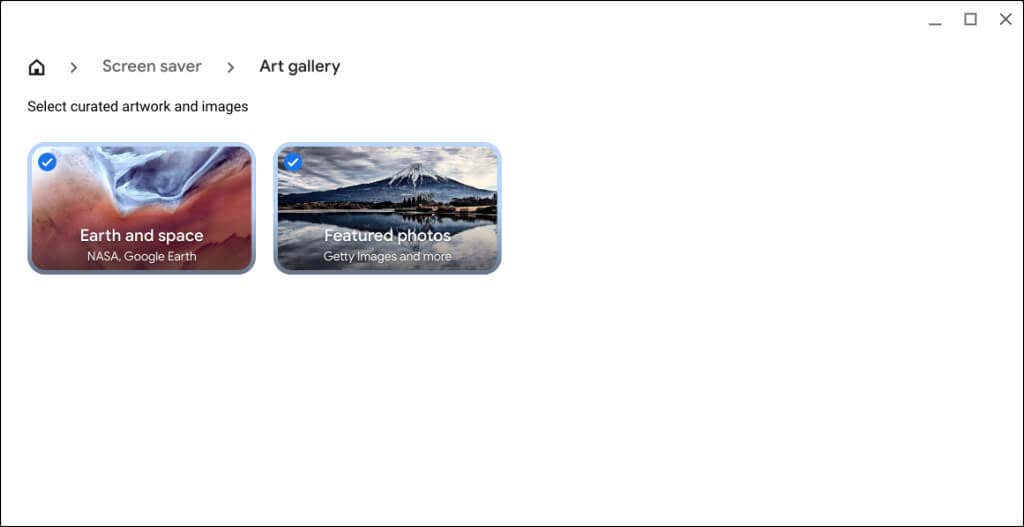
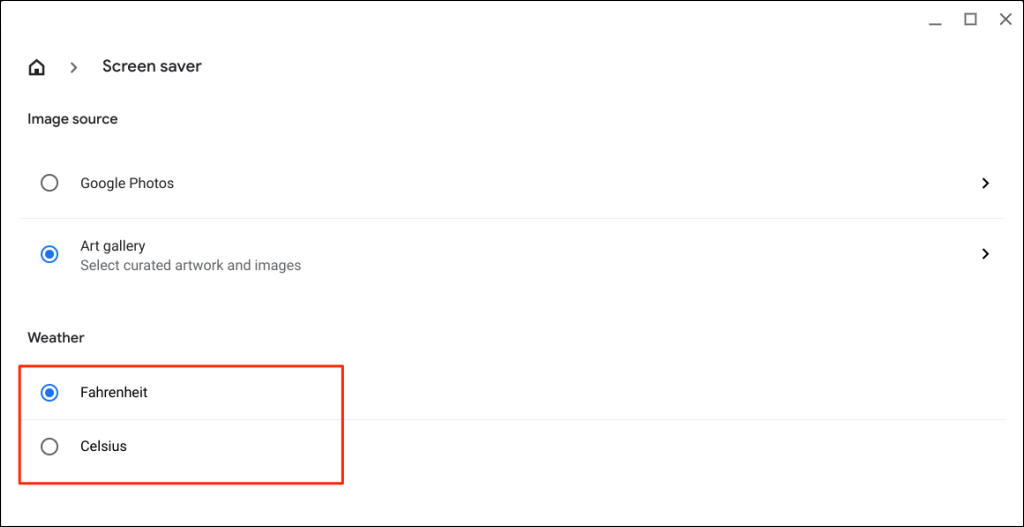
Tips Menarik:Anda dapat mendownload gambar dari aplikasi “Wallpaper & gaya” ke penyimpanan lokal Chromebook Anda. Klik kanan gambar, pilih Simpan gambar sebagai, ubah gambar atau biarkan apa adanya, lalu pilih Simpan.
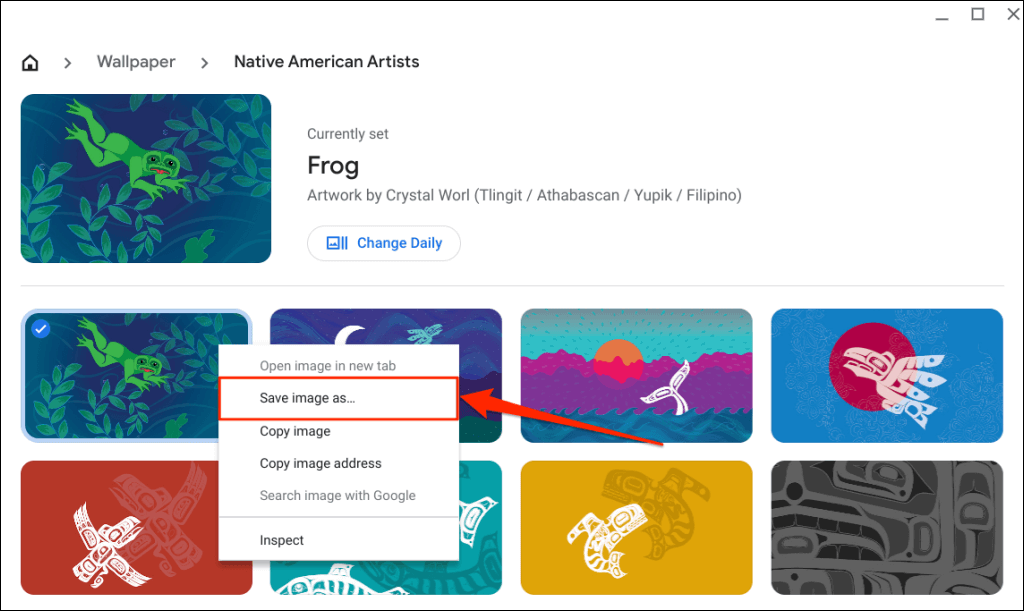
Tempat Menemukan Wallpaper Menyenangkan
Ada banyak tempat untuk menemukan wallpaper estetis untuk Platform seperti Hapus percikan, AntarmukaLIFT, Wallhaven, dan HDWallpapers.net menyediakan beberapa wallpaper terbaik untuk Windows, Mac, dan Chromebook.
Jika Anda pecinta anime, lihat WallHaven.cc, Minitokyo, Wallpaper Jurang, dan .news.news miliki wallpaper anime yang menakjubkan. Jika Anda lebih menyukai wallpaper atau screensaver yang bersih dan sederhana, Desktop Sederhana, VladStudio, dan Wallpaper Sarang punya wallpaper desktop minimalis yang bagus.
Memperbaiki Masalah Saat Mengganti Wallpaper atau Screensaver
Ingatlah untuk menggunakan gambar dalam format JPG atau PNG saat mengatur wallpaper khusus. ChromeOS tidak mendukung gambar dalam ekstensi file WEBP, TIFF, dan GIF. Konversikan file gambar yang tidak didukung ke JPG atau PNG ekstensi sebelum menjadikannya wallpaper Anda. Mulai ulang Chromebook atau perbarui sistem operasinya jika Anda masih mengalami masalah dalam menyetel atau mengubah wallpaper.
.